Última actualización el 5 de octubre de 2021 por Rakesh Gupta
Lo último que desea que hagan sus equipos de ventas es verse atrapados en actividades manuales o de procedimiento; son tu potencia, libéralos para hacer lo que mejor saben hacer: ¡Vender! ¿Significa eso que se pueden evitar las actividades que no están directamente relacionadas con la venta? ¡Lejos de ahi!
¡Tengamos nuestro pastel y comémoslo también, piense en la automatización!
¡Varias investigaciones afirman el impacto positivo de la automatización en los resultados finales! Al aprovechar la automatización, podemos garantizar que las actividades, no directamente relacionadas con las ventas, se realicen sin sobrecargar a su equipo de ventas.
Tomemos un caso de uso simple: generar un PDF de cotización cada vez que un cliente esté listo para recibir una propuesta formal que contenga la información de precios y las cantidades de productos más actualizadas. ¡Para generar un PDF de cotización no se debe requerir que los vendedores hagan clic en un botón ! Y, gracias a Salesforce Flow, ¡podemos hacerlo realidad!
Objetivos:
Después de leer este blog, podrá:
- Entender que es una cotización
- Utilice filtros y condiciones para diseñar un flujo.
- Comprender el proceso de llamada de Apex en Salesforce Flow
Martin Jones es administrador de sistemas en Gurukul on Cloud (GoC) . Recibió un requisito para generar automáticamente un PDF de cotización cada vez que se crea una cotización (solo si el monto de la Oportunidad es mayor que 0) para que los vendedores puedan pasar menos tiempo en Salesforce y más tiempo vendiendo.
¿Qué es una cotización?
Una cotización es una lista detallada (de productos o servicios con precios, direcciones de envío y facturación, condiciones de pago e impuestos, etc.) que un vendedor envía a un posible comprador. Las cotizaciones suelen tener diferentes estados (Borrador, En revisión, Presentado, Aprobado, Rechazado o Cancelado) según la etapa del proceso de ventas.
A partir del lanzamiento de Winter'22 , los vendedores tenían que generar manualmente un PDF de cotización haciendo clic en el botón Generar PDF. Podemos hacerlo mejor que eso como campeones de la automatización: automaticemos este proceso.
Enfoque de campeón de automatización (I-do):
Por lo general, con Salesforce, hay varios enfoques disponibles para resolver un requisito comercial. Elija los que sean simples, directos y consuman menos recursos.
De manera similar, en este escenario, utilice el disparador de Apex o una combinación de Flow y Process Builder .
Resolvamos este escenario utilizando el flujo activado por registro posterior al guardado y Apex , ya que este caso comercial implica generar PDF a partir de un registro de cotización. Consulte este artículo para comprender por qué estamos usando el flujo activado por registro posterior al guardado para este escenario.
Antes de discutir la solución, permítame mostrarle un diagrama de un flujo de proceso a un alto nivel. Por favor, dedique unos minutos a revisar el siguiente diagrama de flujo y entiéndalo. 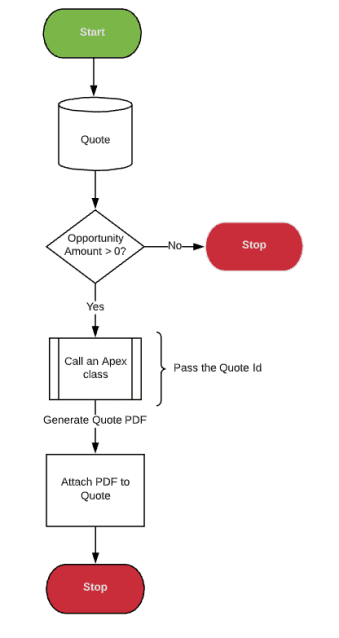
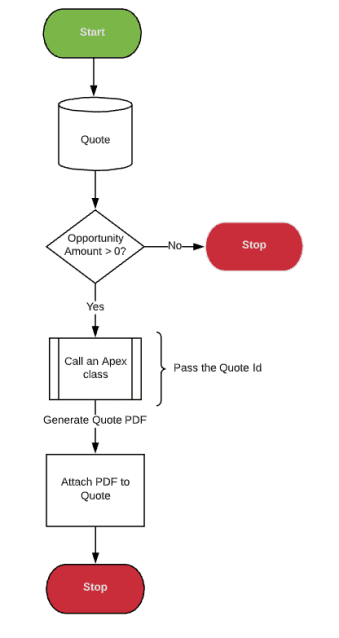 Comencemos a construir este proceso de automatización.
Comencemos a construir este proceso de automatización.Práctica guiada (lo hacemos):
Hay 3 pasos para resolver los requisitos comerciales de Martin utilizando el flujo activado por registro después de guardar . Debemos:
- crear una etiqueta personalizada para almacenar el ID de la plantilla de cotización
- Crear clase de Apex y clase de prueba
- Flujo de la fuerza de ventas
- Definir propiedades de flujo para flujo activado por registro
- Cree una fórmula para determinar si el registro de cotización es nuevo o antiguo
- Agregue un elemento de decisión para verificar si el monto de la oportunidad es mayor que $ 0
- Agregar acción: llame a una clase de Apex para generar un presupuesto en PDF
Paso 1: creación de una etiqueta personalizada
- Haga clic en Configuración .
- En la interfaz de usuario, escriba Etiquetas personalizadas .
- Hace clic en el botón Nueva etiqueta personalizada .
- Ingrese una breve descripción, el nombre se completará automáticamente.
- Ahora ingrese el ID de la plantilla de cotización en el valor .
- Haga clic en Guardar.
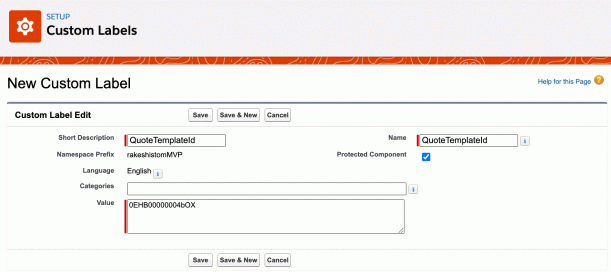
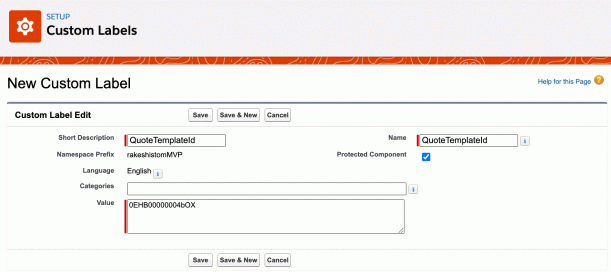
Paso 2: crear una clase de Apex y una clase de prueba
- Haga clic en Configuración .
- En el cuadro Búsqueda rápida, escriba Apex Classes .
- Hace clic en el botón Nuevo .
- Copie el código de GitHub y péguelo en su clase de Apex.
- Haga clic en Guardar.
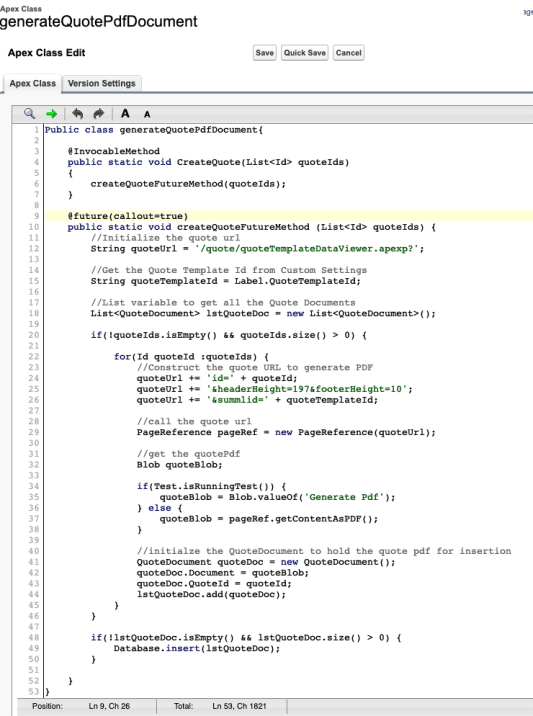
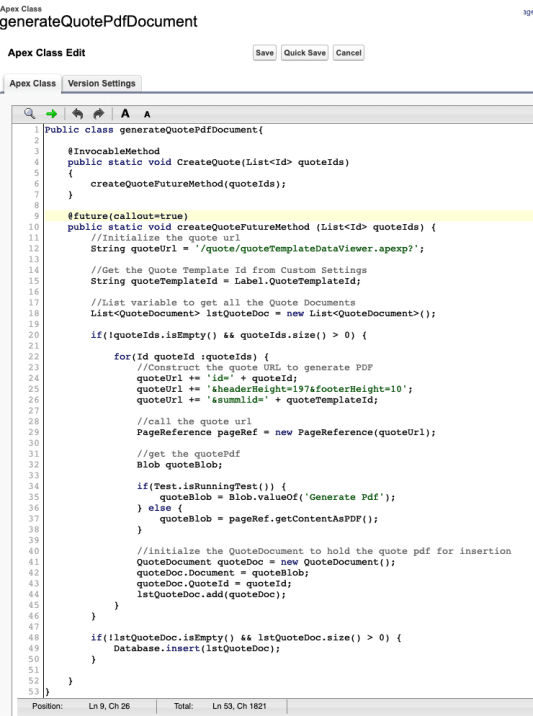 Repita los pasos anteriores y haga clic en la clase Prueba. Puede obtener el código de mi repositorio de GitHub.
Repita los pasos anteriores y haga clic en la clase Prueba. Puede obtener el código de mi repositorio de GitHub.Paso 3.1: Flujo de Salesforce – Definir propiedades de flujo
- Haga clic en Configuración .
- En el cuadro Búsqueda rápida, escriba Flujos .
- Seleccione Flujos y luego haga clic en Nuevo flujo .
- Seleccione el flujo activado por registro y haga clic en Siguiente y configure el flujo de la siguiente manera:
- ¿Cómo quieres empezar a construir ? Freeform
- Objeto : Cotización
- Activar el flujo cuando : se crea o actualiza un registro
- Establecer criterios de entrada
- Requisitos de condición: Ninguno
- Optimice el flujo para : acciones y registros relacionados
- Haz clic en Listo .
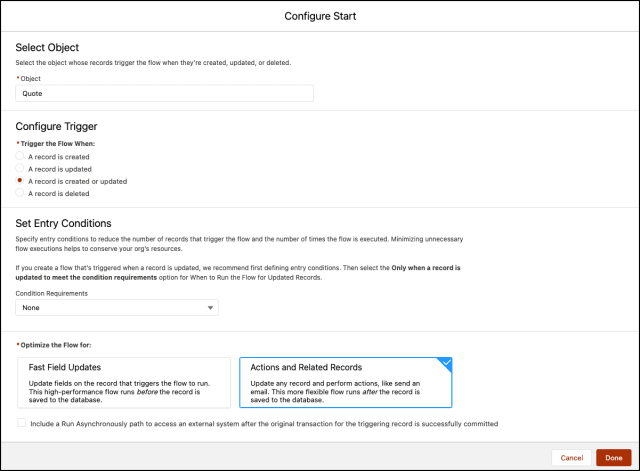
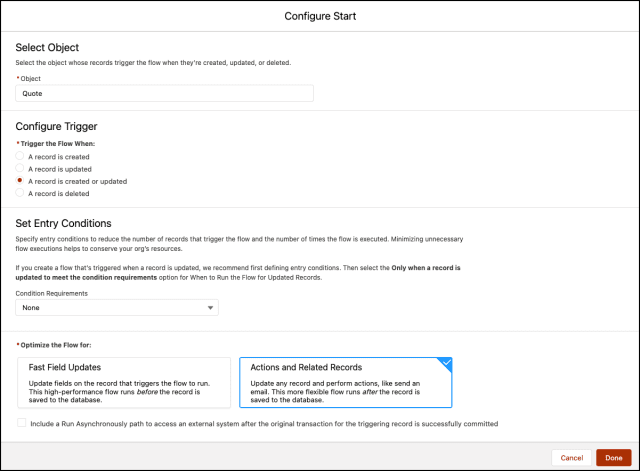
Paso 3.2: Flujo de Salesforce: fórmula para determinar si el registro de cotización es nuevo o antiguo
- En Caja de herramientas , seleccione Administrador, luego haga clic en Nuevo recurso para almacenar el detalle de mapeo audit__share.
- Ingrese la siguiente información:
- Tipo de recurso : Fórmula
- Nombre de API : forBIsNew
- Tipo de datos : booleano
- Fórmula : IsNew ()
- Haz clic en Listo .
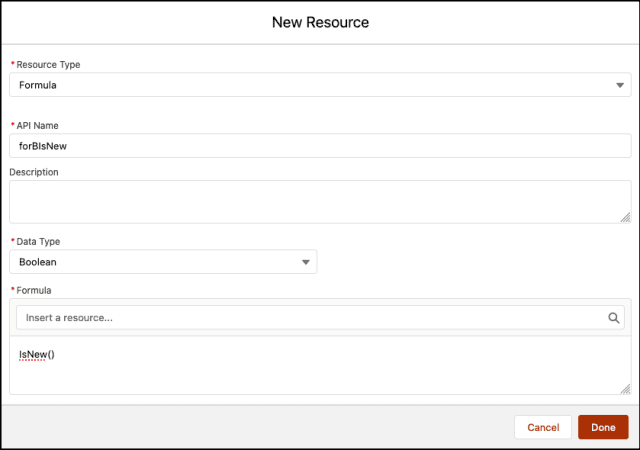
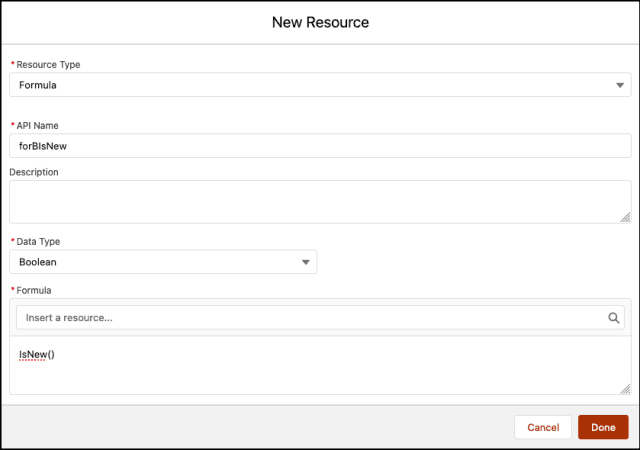
Paso 3.3: Flujo de Salesforce: uso del elemento de decisión para verificar el monto de la oportunidad
Ahora usaremos el elemento Decisión para verificar el monto de la oportunidad y asegurarnos de que sea mayor que $ 0.
- En Caja de herramientas , seleccione Elemento .
- Arrastre y suelte el elemento Decisión en el diseñador de flujo.
- Ingrese un nombre en el campo Etiqueta; el nombre de la API se completará automáticamente.
- En Detalles del resultado , ingrese la etiqueta que el nombre de la API se completará automáticamente.
- Requisitos de condición para ejecutar el resultado : se cumplen todas las condiciones (Y)
- Fila 1 :
- Recurso: {! $ Record.OpportunityId}
- Operador: es nulo
- Valor: {! $ GlobalConstant.False}
- Agregar condición
- Fila 2:
- Recurso: {! $ Record.Opportunity.Amount}
- Operador: Mayor que
- Valor: 0
- Agregar condición
- Fila 2:
- Recurso: {! ForBIsNew}
- Operador: Igual que
- Valor: {! $ GlobalConstant.True}
- Fila 1 :
- Haz clic en Listo .
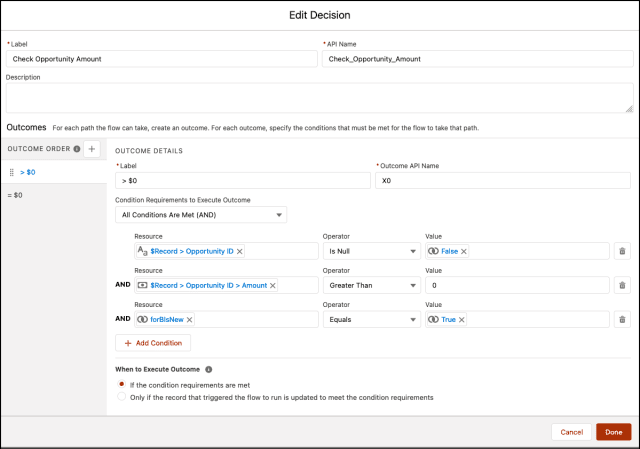
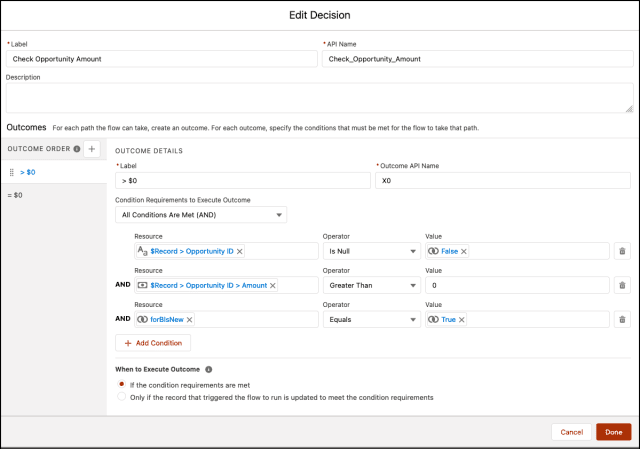
Paso 3.4: Flujo de Salesforce: agregar una acción para llamar a la clase Apex para generar PDF de cotización
- En Caja de herramientas , seleccione Elemento .
- Arrastre y suelte el elemento Acciones en el diseñador de flujo.
- Seleccione la clase de Apex GenerateQuotePdfDocument.
- Ingrese un nombre en el campo Etiqueta; el nombre de la API se completará automáticamente.
- Establecer valores de entrada:
- Campo: quoteIds
- Valor: {! $ Record.Id}
- Haz clic en Listo .


Al final, Martin's Flow se verá como la siguiente captura de pantalla (activé Auto-Layout ) para este flujo:

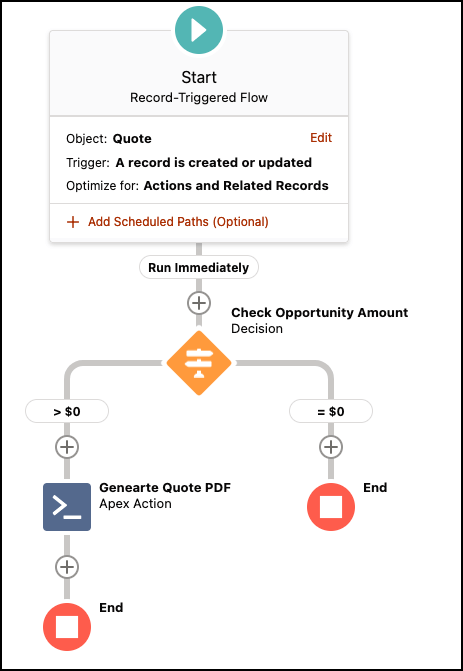
Una vez que todo se vea bien, realice los pasos a continuación:
- Haga clic en Guardar .
- Ingrese la etiqueta de flujo, el nombre de la API se completará automáticamente.
- Haga clic en Mostrar avanzado .
- Versión de API para ejecutar el flujo : 53
- Etiqueta de la entrevista : Activador de registro: Cita después de guardar {! $ Flow.CurrentDateTime}
- Haga clic en Guardar .

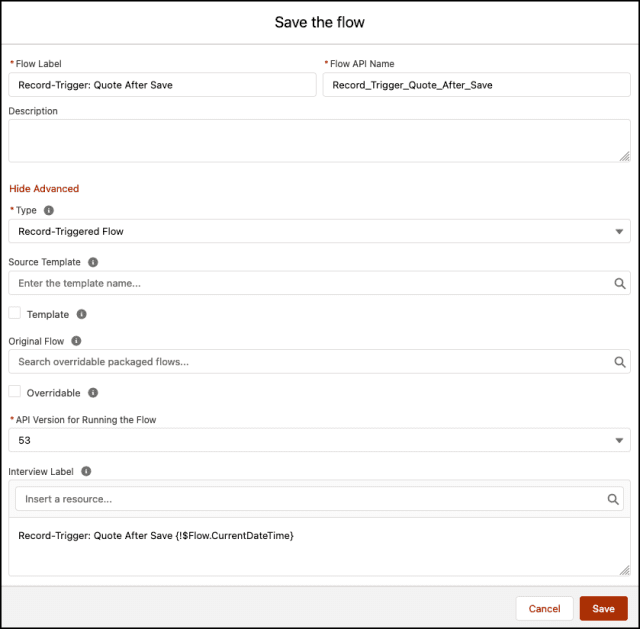
¡Casi ahí! Una vez que todo se vea bien, haga clic en Activar.
¡Es hora de probar esta función!
La próxima vez, cuando un representante de ventas cree una cotización y la asocie con la Oportunidad (obviamente, el monto de la Oportunidad debe ser mayor que 0), Salesforce Flow se activará y generará automáticamente un PDF de cotización.
¡Excelente! ¡Estás listo! Siéntase libre de modificarlo según los requisitos de su negocio.
Evaluación formativa:
¡Quiero saber de ti!
¿Qué aprendió de esta publicación, es relevante para usted y cómo modificará los conceptos enseñados en la publicación para sus propios procesos comerciales?
Haz una publicación y etiquétame en Twitter @automationchamp usando #AutomationChampionFlow.
…
Esta es una traducción realizada por EGA Futura, y este es el link a la publicación original: https://automationchampion.com/2021/10/05/generating-a-quote-pdf-using-salesforce-flow/